یوٹیوب ویڈیوز شیئر کرنے کا ایک بہترین پلیٹ فارم ہے۔ تاہم، ایک منفی پہلو یہ ہے کہ یوٹیوب خود بخود ویڈیو ٹائٹلز کو صارف کی مادری زبان میں ترجمہ کرتا ہے۔ یہ ان صارفین کے لیے مایوس کن ہو سکتا ہے جو ویڈیو کو اس کی اصل زبان میں دیکھنا چاہتے ہیں۔ YouTube کو ویڈیو ٹائٹلز کا ترجمہ کرنے سے روکنے کے چند طریقے ہیں۔ ایک طریقہ URL میں '&hl=en' پیرامیٹر استعمال کرنا ہے۔ یہ YouTube کو انگریزی میں ویڈیو ٹائٹل ڈسپلے کرنے پر مجبور کرے گا۔ یوٹیوب کو ویڈیو ٹائٹلز کا ترجمہ کرنے سے روکنے کا دوسرا طریقہ یہ ہے کہ گوگل کروم ایکسٹینشن 'یوٹیوب لینگویج سیٹنگز' استعمال کریں۔ یہ توسیع آپ کو YouTube کے لیے ترجیحی زبان سیٹ کرنے کی اجازت دیتی ہے۔ آخر میں، آپ اپنے YouTube اکاؤنٹ کی زبان کی ترتیبات کو تبدیل کرنے کی کوشش بھی کر سکتے ہیں۔ ایسا کرنے کے لیے، 'My Account' اور پھر 'Language' پر جائیں۔ وہاں سے، آپ وہ زبان منتخب کر سکتے ہیں جسے آپ YouTube استعمال کرنا چاہتے ہیں۔ ان اقدامات پر عمل کر کے، آپ اس بات کو یقینی بنا سکتے ہیں کہ یوٹیوب ویڈیوز آپ کی پسند کی زبان میں دکھائی جائیں۔
آپ کا YouTube اکاؤنٹ کیسے ترتیب دیا گیا ہے اس پر منحصر ہے، مقبول ویڈیو پلیٹ فارم خود بخود آپ کے ویڈیو ٹائٹلز کا دوسری زبان میں ترجمہ کر سکتا ہے۔ سوال یہ ہے کہ میں ویڈیو ٹائٹلز کو ان کی مادری زبان میں دکھانے کے لیے کیسے مجبور کر سکتا ہوں؟ اب، جب بھی یوٹیوب کسی ویڈیو کے عنوان کو آپ کی مادری زبان کے علاوہ کسی دوسری زبان میں ترجمہ کرتا ہے، تو اس کا عام طور پر مطلب ہوتا ہے کہ آپ نے غلط مقام کا انتخاب کیا ہے، آپ کی یوٹیوب کی ترتیبات یا گوگل اکاؤنٹ میں زبان غلط ہے، یا یہ آپ کے آلے پر آ سکتی ہے۔ دوسری چیزیں تو آئیے دیکھتے ہیں کہ آپ کیسے کر سکتے ہیں۔ YouTube کو ویڈیو کے عنوانات کا ترجمہ کرنے سے روکیں۔ .

کیا یوٹیوب میں ترجمہ کی خصوصیت ہے؟
ایسے اوقات ہوتے ہیں جب ترجمہ شدہ ویڈیو کے عنوانات اور وضاحتیں YouTube تلاش کے نتائج میں ظاہر ہو سکتی ہیں۔ یہ عام طور پر ان ناظرین کے ساتھ ہوتا ہے جو یہ دوسری زبانیں بولتے ہیں، لیکن اس کا مطلب یہ نہیں ہے کہ ویڈیو کے مواد کا خود ترجمہ کیا جائے گا۔
ونڈوز 7 اسٹاپ ونڈوز 10 نوٹیفکیشن
یوٹیوب کو ویڈیو ٹائٹلز کا ترجمہ کرنے سے کیسے روکا جائے۔
YouTube کو عنوانات کا دوسری زبان میں ترجمہ کرنے سے روکنا آسان ہے۔ صرف یہاں بیان کردہ حل استعمال کریں:
USB امیج ٹول ونڈوز
- یقینی بنائیں کہ ویڈیو کے عنوانات بطور ڈیفالٹ تخلیق کار کی مادری زبان میں ہیں۔
- یوٹیوب پر زبان تبدیل کریں۔
- یوٹیوب پر اپنا مقام تبدیل کریں۔
- اپنے ویب براؤزر میں زبان تبدیل کریں۔
1] چیک کریں کہ آیا ویڈیو کے عنوانات بطور ڈیفالٹ تخلیق کار کی مادری زبان میں ہیں۔
بات یہ ہے کہ بہت سے حالات میں، ایک تخلیق کار اپنے مقامی سامعین کو نشانہ بنانا چاہتا ہے، اور ایسا کرنے کا بہترین طریقہ یہ ہے کہ ویڈیو کو ان کی مادری زبان میں عنوان دیا جائے۔ اگر یہ معاملہ ہے، تو زیادہ تر امکان ہے کہ YouTube خود بخود عنوانات کا ترجمہ نہیں کرتا ہے۔
یہ دیکھنے کے لیے کہ آیا واقعی ایسا ہی ہے، دوسرے چینلز کی ویڈیوز دیکھیں کہ آیا آپ کو بھی اسی مسئلے کا سامنا ہے۔
2] یوٹیوب پر زبان تبدیل کریں۔
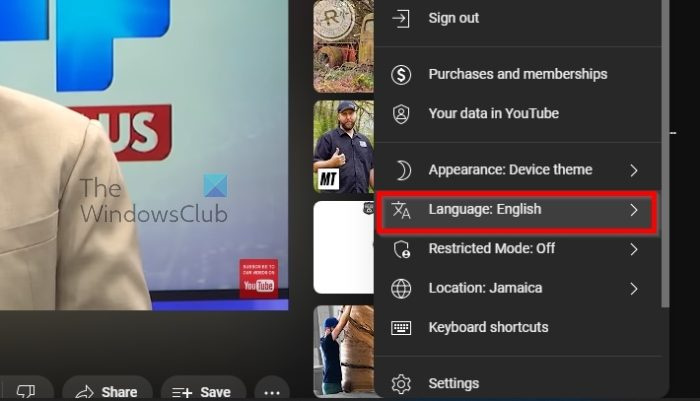
ہو سکتا ہے آپ نے YouTube کی ترتیبات میں غلطی سے یا جان بوجھ کر زبان تبدیل کر دی ہو۔ اگر ایسا ہے تو، آپ کو تبدیلیوں کو ڈیفالٹس میں واپس کر دینا چاہیے، کیونکہ یہ پلیٹ فارم خود بخود ہیڈرز کا ترجمہ کرنے کی وجہ ہو سکتا ہے۔
اپنے پسندیدہ آپشن پر واپس جانے کے لیے، ان اقدامات پر عمل کریں جن کی ہم تفصیل کے لیے جا رہے ہیں:
Easyus تقسیم ماسٹر جائزہ
- اپنا پسندیدہ ویب براؤزر کھولیں۔
- وہاں سے، یوٹیوب ہوم پیج پر جائیں۔
- اوپر دائیں کونے میں اپنی پروفائل تصویر پر کلک کریں۔
- ایک ڈراپ ڈاؤن مینو اب ظاہر ہونا چاہئے۔
- اس مینو سے زبان منتخب کریں۔
- فراہم کردہ فہرست سے اپنی پسند کی زبان منتخب کریں۔
جو لوگ Android یا iOS کے لیے YouTube ایپ استعمال کرتے ہیں انہیں اوپر دیے گئے مراحل پر عمل کرنے کی ضرورت نہیں ہے کیونکہ ایپ سے براہ راست زبان کو تبدیل کرنا ممکن نہیں ہے۔ اس کی وجہ یہ ہے کہ یوٹیوب ڈیوائس کے آپریٹنگ سسٹم میں منتخب کردہ زبان استعمال کرتا ہے۔
3] یوٹیوب پر اپنا مقام تبدیل کریں۔
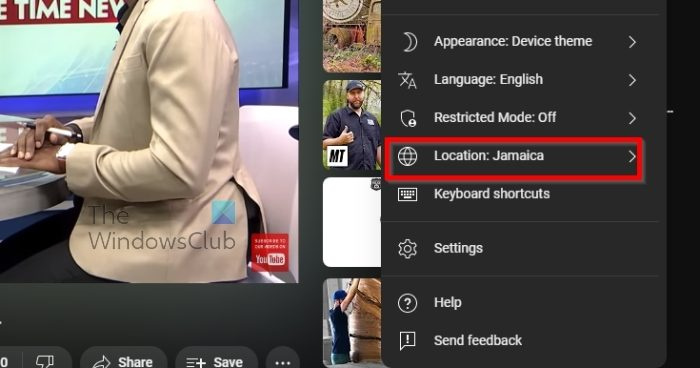
یہ یقینی بنانے کا ایک اور آسان طریقہ کہ یوٹیوب نے عنوانات کا خود بخود ترجمہ کرنا بند کر دیا ہے اگر آپ کا مقام غلط پر سیٹ ہے تو اسے تبدیل کرنا ہے۔
- فوری طور پر اپنے کمپیوٹر پر یوٹیوب ہوم پیج پر جائیں۔
- وہاں سے، اوپر دائیں کونے میں واقع اپنی پروفائل تصویر پر کلک کریں۔
- ڈراپ ڈاؤن مینو اب نظر آنا چاہیے۔
- مقام منتخب کریں، پھر فہرست میں سے ایک کو منتخب کریں۔
جب آپ کام کر لیتے ہیں، تو آپ چیک کر سکتے ہیں کہ آیا عنوانات کا خود بخود دوبارہ ترجمہ ہو گیا ہے۔
4] اپنے ویب براؤزر میں زبان تبدیل کریں۔
جب آپ کے ویب براؤزر میں زبان کو تبدیل کرنے کی بات آتی ہے، تو آپ توقع کر سکتے ہیں کہ یہ ایک آسان کام ہوگا۔ یہ پوسٹس آپ کو دکھائے گی کہ Microsoft Edge، Fire Fox، اور Google Chrome میں زبان کیسے تبدیل کی جائے۔
پڑھیں : یوٹیوب ویڈیو کو معطل کر دیا گیا ہے۔ براؤزنگ جاری رکھیں؟ [منع کریں]
اپلی کیشن پر ایکس بکس گیمر ٹیگ کو کیسے تبدیل کریں
کیا آپ یوٹیوب سب ٹائٹلز کا ترجمہ حاصل کر سکتے ہیں؟
ہاں، یوٹیوب پر سب ٹائٹلز کا ترجمہ کیا جا سکتا ہے۔ آپ کو بس 'سیٹنگز' آئیکن پر کلک کرنا ہے، پھر 'سب ٹائٹلز/CC' کو منتخب کرنا ہے۔ وہاں سے، 'خودکار ترجمہ' پر کلک کریں۔



![ایکس بکس بیرونی اسٹوریج کا پتہ نہیں لگا رہا ہے [فکسڈ]](https://prankmike.com/img/xbox/5E/xbox-not-detecting-external-storage-fixed-1.jpg)










